Tiedätkö, mikä Instagramissa on ärsyttävintä? Oikeastaan kaksi asiaa: lomakuvat ja se, että kuvasi paras osa on rajattu. Kun Instagram monipuolistaa sisällön tyyppejä, joita voit esitellä profiilissasi, on vielä muutakin, mikä kannattaa pitää mielessä, jotta se näyttäisi hyvältä. Miten säätää vaakakuvia Instagram-tarinoita varten? Miten välttää laadun heikkenemistä? Miten optimoida koko pysty-, neliö- ja vaakakuville? Tässä artikkelissa vastaamme näihin kysymyksiin ja opastamme sinut kaikkien parhaiden Instagram-mittojen avulla.
- Mitä ovat Instagramin mitat?
- Instagram-tarinan kuvakoko
- Instagramin kuvakoko postauksia varten
- Neliönmuotoiset kuvat
- Vaakakuvat
- Pystysuorat kuvat
- Alentaako Instagram kuvanlaatua?
- Instagram-videon koko
- Neliönmuotoiset videot
- Vaakavideot
- Pystysuuntaiset videot
- IGTV Instagram-kuva & videon koko
- Instagramin profiilikuvan mitat
- Miten optimoida valokuva ja video Instagramin mittojen mukaisiksi
Mitä ovat Instagramin mitat?
Kerrataanpa termejä. Instagram-mitat sisältävät kaksi käsitettä: kuvasuhde ja koko. Kuvasuhde on kuvan/videon leveys ja korkeus, joka esitetään numeroilla. Esimerkiksi ihanteellinen kuvasuhde neliönmuotoisille valokuville on 1:1 ja pystysuorille valokuville – 4:5.
Koko sen sijaan liittyy kuvan/videon pikselimäärään, jota kutsutaan myös resoluutioksi. Yksinkertaisesti sanottuna Instagramin mitat ovat kuvasuhde ja koko, jotka muodostavat optimaalisen pituuden ja leveyden Instagramiin lähettämällesi sisällölle. Niitä on tärkeää noudattaa, jos haluat pitää koko kuvan/videon näkyvissä laadun kärsimättä.
Täältä löydät kaikki Instagram-mitat:
- Instagram-tarinan kuvakoko
- Instagram-kuvan koko postauksia varten
- Instagram-videon koko
- IGTV Instagram-kuvan & videon koko
- Instagram-profiilikuvan mitat
- Miten optimoit valokuvan ja videon Instagramin mitat
Instagram-tarinan kuvakoko
Ensin, Instagram-tarinat saavuttivat 250 miljoonan päivittäisen käyttäjän virstanpylvään – mikä on noin neljännes kaikista Instagram-käyttäjistä. Joten kyllä, tarinat ovat mielettömän suosittuja. Houkuttelevinta niissä on se, että voit saada sisältösi esille hetkessä, eikä sinun tarvitse huolehtia liikaa retusoinnista, kuvankäsittelystä ja suodattimista – asioista, joihin yleensä kiinnität huomiota Instagram-syötteeseen postattaessa. Ainoa asia, jota kannattaa miettiä, on kuvan/videon koko.
Paras Instagram-tarinan koko on 1080×1920 pikseliä ja kuvasuhde 9:16. Tämä tarkoittaa, että jos haluat julkaista laadukkaan kuvan tai videon tarinana, sinun tulisi varmistaa, että se on 1080 pikseliä leveä ja 1920 pikseliä korkea. Muuten Instagram sotkee visuaalisi rajaamalla niitä tai heikentämällä niiden laatua.
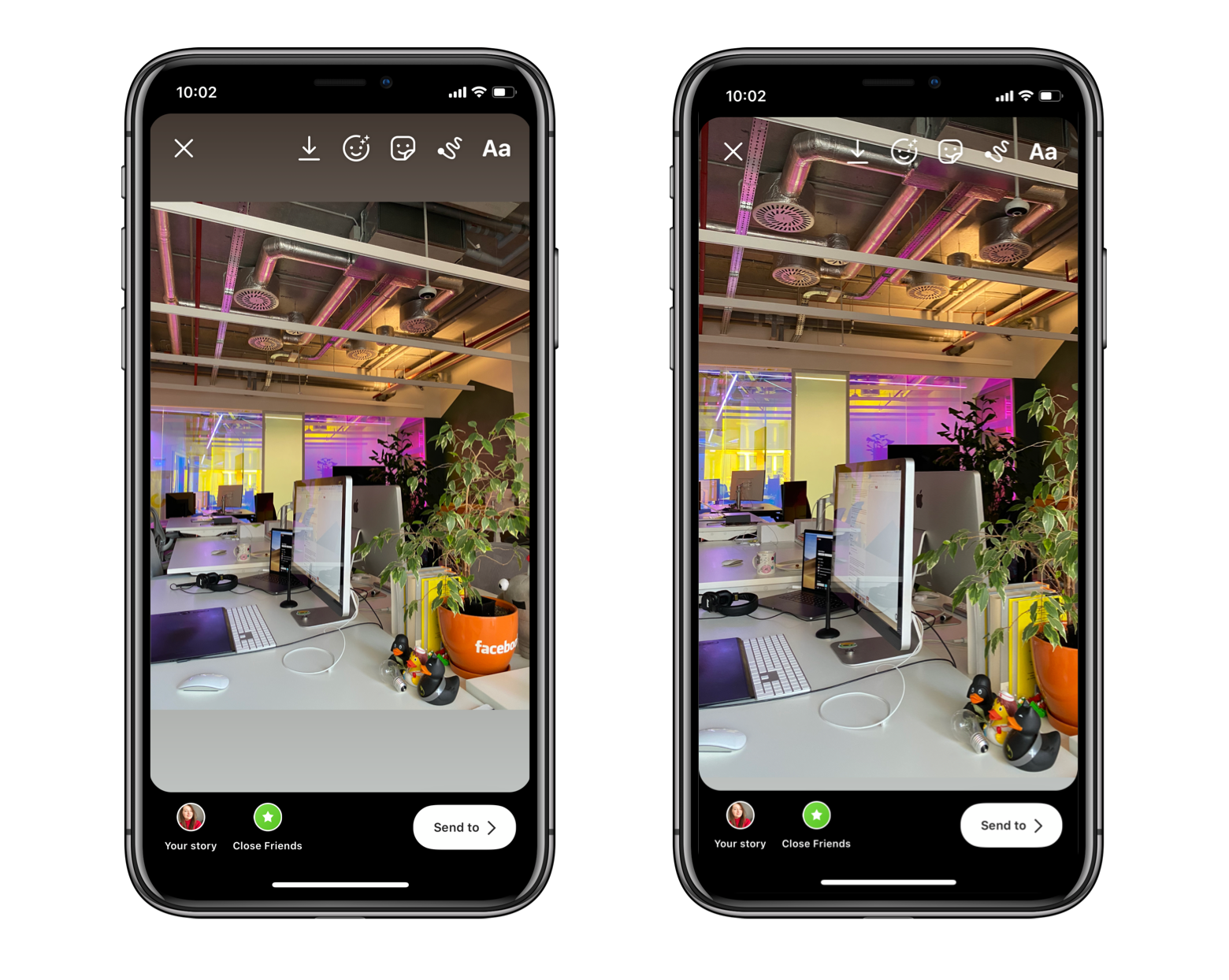
Näin voit varmistaa, että sisältösi vastaa Instagram-tarinoita varten tarvittavia mittoja:
- Ota muotokuvia ja videoita puhelimella. Jos tiedät, että lähetät kuvan/videon Instagram-tarinoihin ennen sen ottamista, valitse muotokuvatila.
- Käytä valokuva-/videoeditoreita nopeisiin kokomuutoksiin. Joskus haluat julkaista maisemakuvan ja joskus haluat pitää vain osan muotokuvakuvasta näkyvissä. Tässä tilanteessa tarvitset valokuva- ja videoeditoreiden apua. Mainitsemme monia niistä artikkelin aikana, mutta jos haluat nopean vastauksen, suosittelemme PhotoBulkia kuvankäsittelyyn ja Captoa videon koon säätämiseen.
- Poista ei-toivotut kohteet. Jos Insta-tarinan zoomaaminen heikentää laatua, valitse alkuperäinen koko – mutta poista ei-toivotut kohteet Touch Retouch -ohjelmalla. Tämä helppo kuvankorjaustyökalu auttaa poistamaan nopeasti kaiken, minkä ei pitäisi näkyä tarinassasi. Siinä on myös peruskuvankäsittelytyökalu, jolla voit säätää sävyjä ja värejä, rajata kuvia ja paljon muuta.
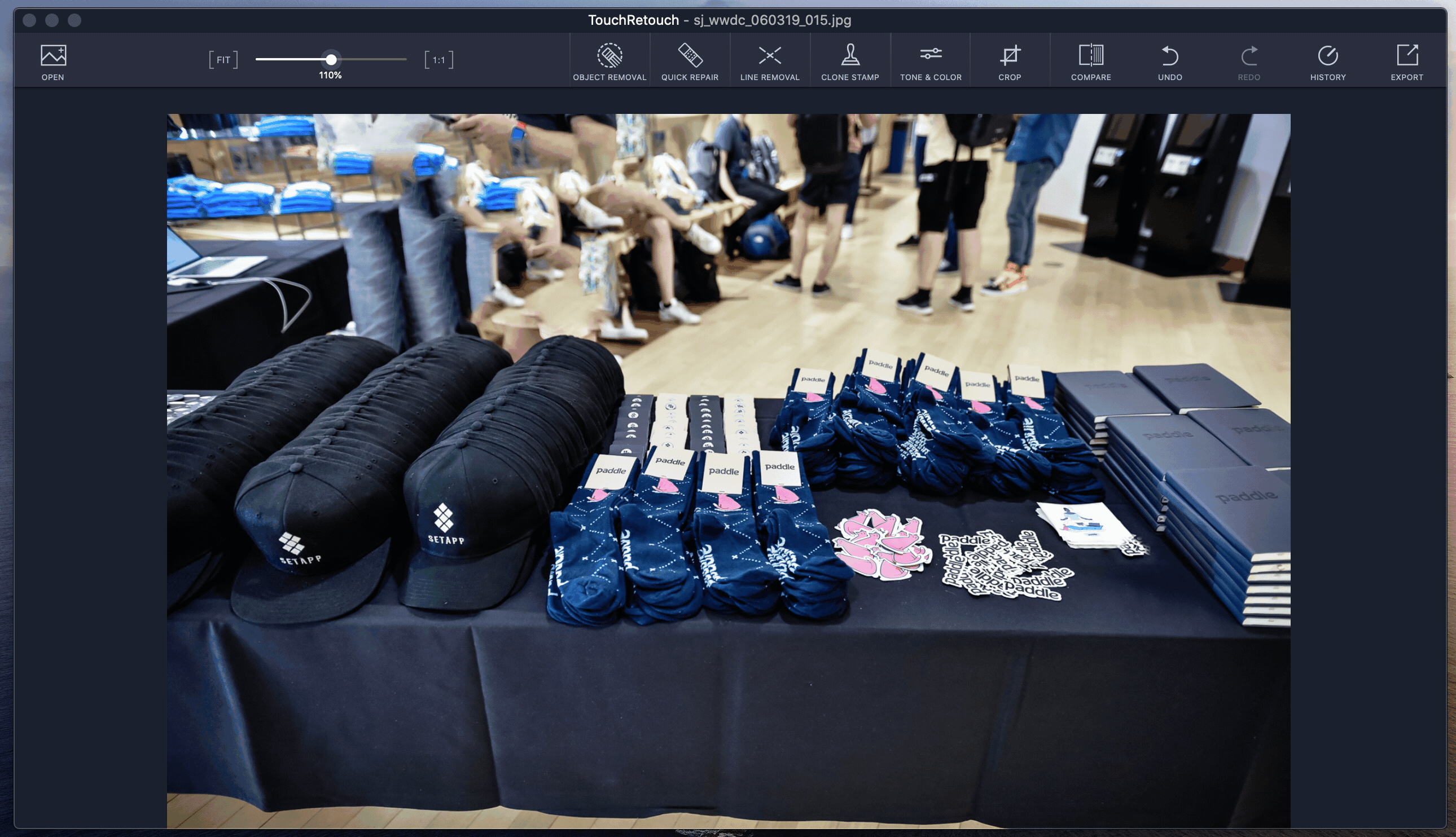
Instagramin kuvakoko postauksia varten
Se on näin: Vaikka valitsisit täydelliset mitat, Instagram pakkaa sisältösi joka tapauksessa. Jos siis lataat 1080×1080-kokoisen kuvan (kuten neliönmuotoisille valokuville suositellaan), Instagram pakkaa sen automaattisesti 600×600-kokoiseksi. Se ei kuitenkaan tarkoita, että sinun pitäisi ladata kuvia suurimmalla resoluutiolla. Koska jos teet niin, se saattaa vaikuttaa laatuun negatiivisesti. Toisin sanoen, noudata suositeltua resoluutiota ja anna Instagramin tehdä asiansa.
Neliönmuotoiset kuvat
Neliönmuotoisten kuvien suositeltu Instagram-kuvakoko on 1080×1080 pikseliä. Varaudu siihen, että Instagram pienentää sitä, mutta älä mene yli 1080:n. Tärkeää neliönmuotoisten valokuvien kanssa on, että yritä saavuttaa kuvasuhde 1:1, jotta Instagram ei rajoita niitä.
Vaakakuvat
Vaakakuvissa 1080×1080 pikselin kaava toimii myös hyvin. Saat kuitenkin enemmän joustavuutta kuvasuhteen kanssa. Instagramin mukaan kuvasuhde 1,91:1 on täydellinen vaakakuville. Kuten käytäntö kuitenkin osoittaa, mikä tahansa 16:9:ään asti toimii hyvin.
Pystysuorat kuvat
Pystysuorissa kuvissa Instagram-tarinoita varten on se hyvä puoli, että voit käyttää niitä uudelleen syötteessäsi, jos ne ovat säilyttämisen arvoisia pidempään kuin 24 tuntia. Ihanteellinen pystykuvan koko Instagramissa on 1080×1350 pikseliä. Mitä tulee kuvasuhteeseen, kannattaa valita 4:5, jotta vältyt rajaukselta.
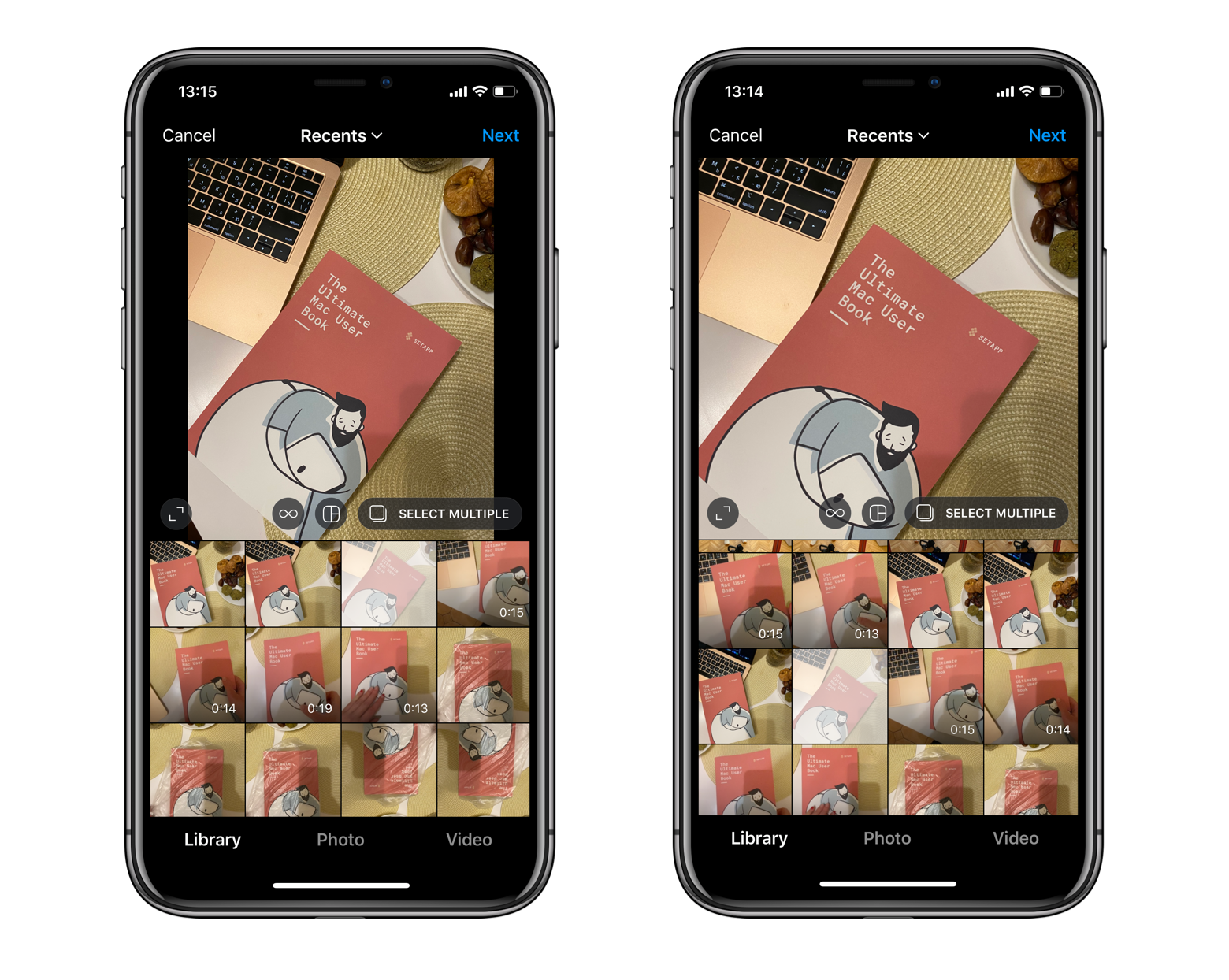
Neliö-, vaaka- tai pystysuora, PhotoBulk voi auttaa sinua säätämään Instagramin kuvakokoa kaikkiin vaatimuksiin sopivaksi. Lisäksi se soveltaa säätöjä niin moneen kuvaan kuin haluat. Tämä työkalu on valtava elämänsäästäjä kaikille, jotka julkaisevat paljon kuvia Instagramissa ja haluavat parhaan mahdollisen valinnan. Koska olkaamme rehellisiä, jokaisen postatun kuvan takana on yli 100 kuvaa, joiden joukosta valitset. PhotoBulk automatisoi koon säätämisen ja auttaa sinua valitsemaan parhaan kuvan oikeilla mitoilla.
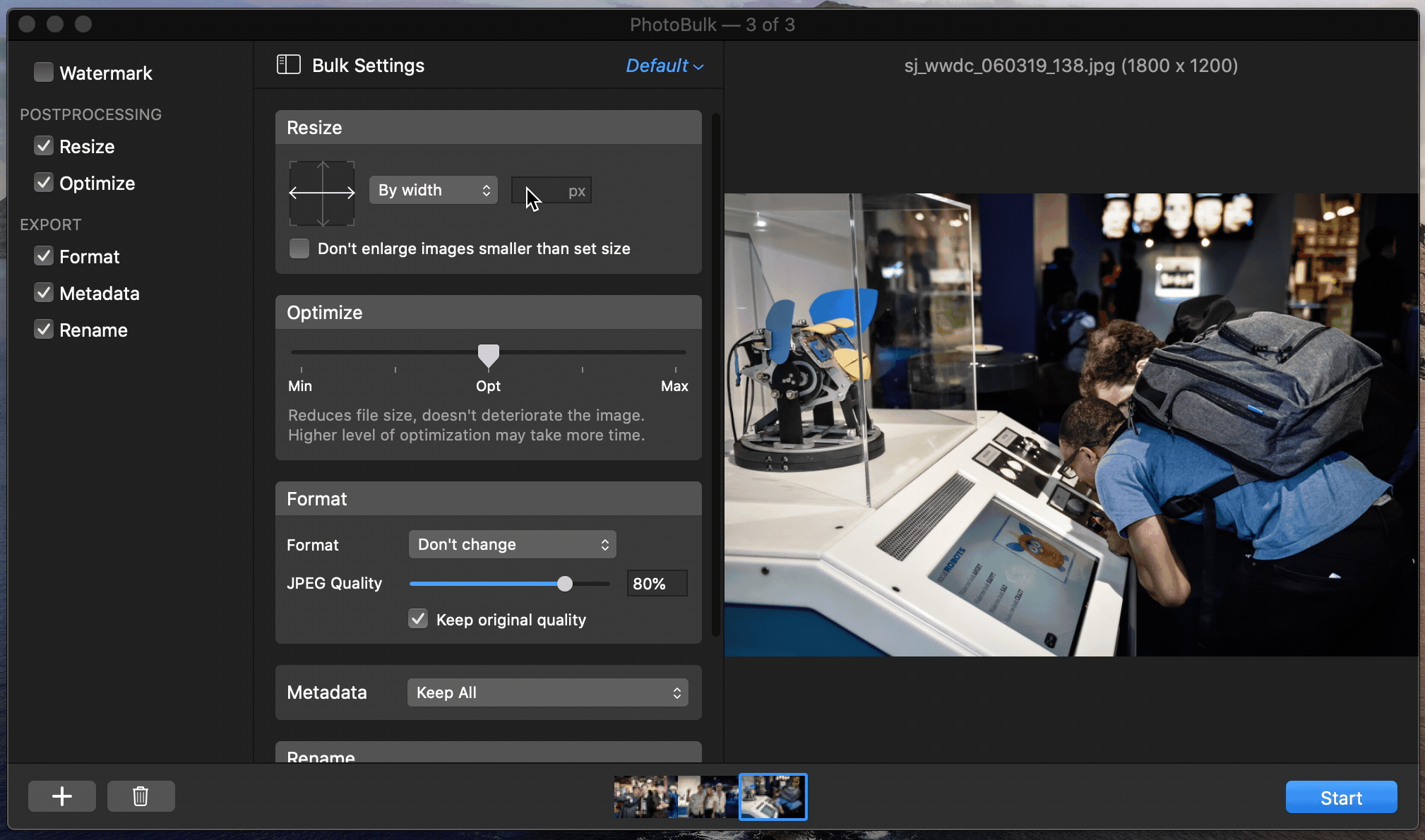
Tässä kerrotaan, miten kuvan kokoa säädetään PhotoBulkilla:
- Asenna PhotoBulk Setappista ja käynnistä se Macissa
- Lisää kuvia vasemmassa alakulmassa olevalla plus-painikkeella
- Valitse Resize (Koon muuttaminen) ja määritä mitat
- Kun olet valmis, paina Start (Käynnistä) muuttaaksesi kuvien kokoa irtotavarana
- Säilytä esiasetukset Instagramin eri mittoja varten, jotta voisit käyttää niitä uudelleen jatkossa.
Alentaako Instagram kuvanlaatua?
Ei, jos noudatat sääntöjä. Yksi tapaus, jossa Instagram laskee laatua, on, kun lataat sisältöä, jonka leveys on suurempi kuin 1080 pikseliä. Tämä käynnistää äärimmäisen muuntamisen ja heikentää laatua. Jos siis haluat välttää vääristyneen näkymän, kannattaa ottaa Instagramin valokuvien kokosuositukset vakavasti.
On olemassa mukava Squash-niminen työkalu, joka auttaa pakkaamaan kuvia, jos niiden resoluutio on huomattavasti suositeltua suurempi. Sovellus ei heikennä laatua ja siinä on sisäänrakennettu muunnin – mikä on valtava etu, jos haluat nopeasti vaihtaa PNG:stä JPEG:hen sotkematta mittoja.
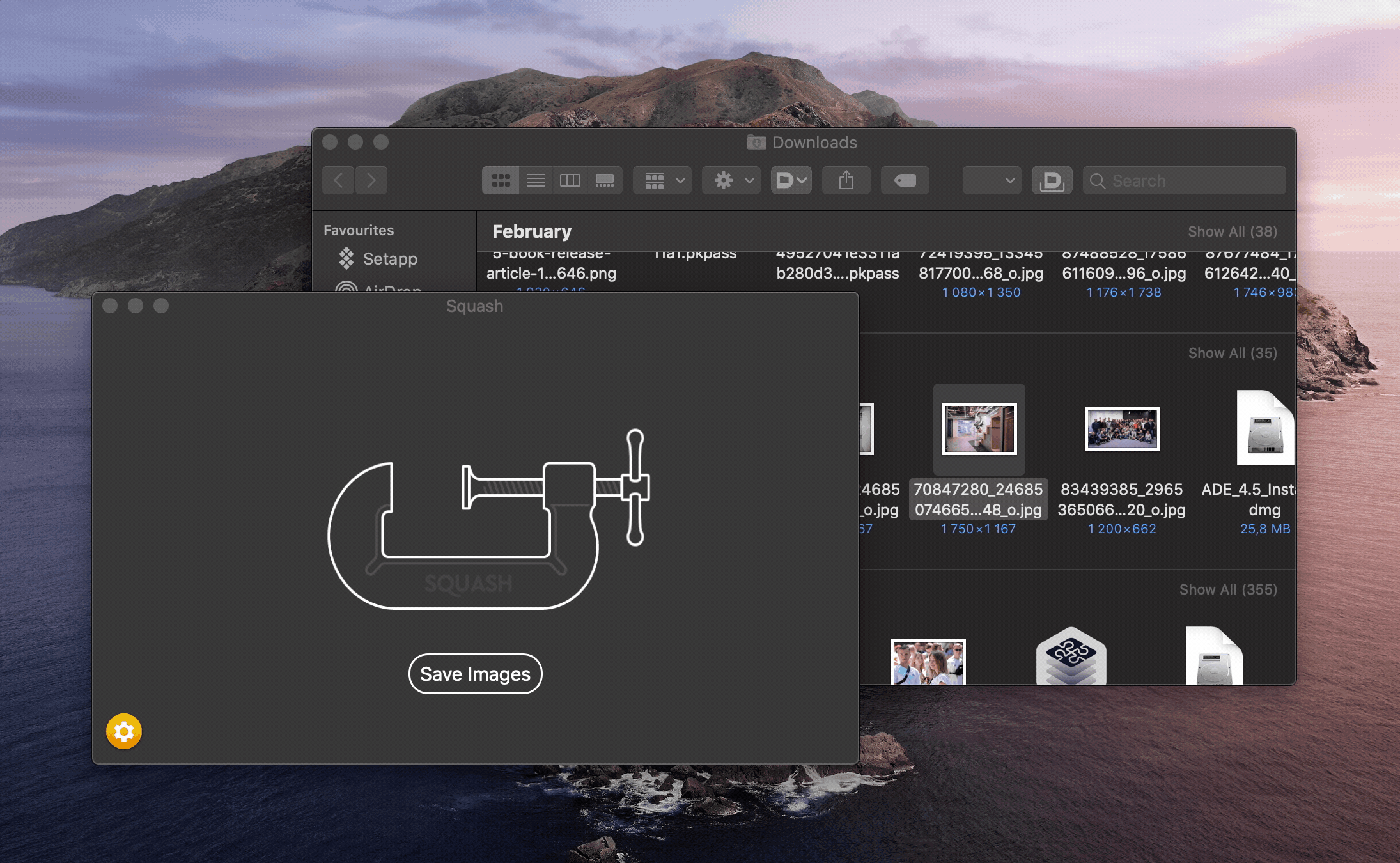
Jos sinulla on päinvastainen ongelma – valokuvasi ovat liian vanhoja tai kuvattu huonolla kameralla – saatat haluta parantaa niitä. Adoben työkaluja osaaville muutama valotuksen, kontrastin ja valon manuaalinen säätö tekee taikoja. Muussa tapauksessa voit kokeilla Photolemur-nimistä yhden napsautuksen kuvankorjaussovellusta. Se on erittäin suoraviivainen: Pudota valokuva, ja sovellus parantaa kaikkea parannettavaa. Lopulta saat elävämmän kuvan, jota voit edelleen säätää vastaamaan koon mittoja.
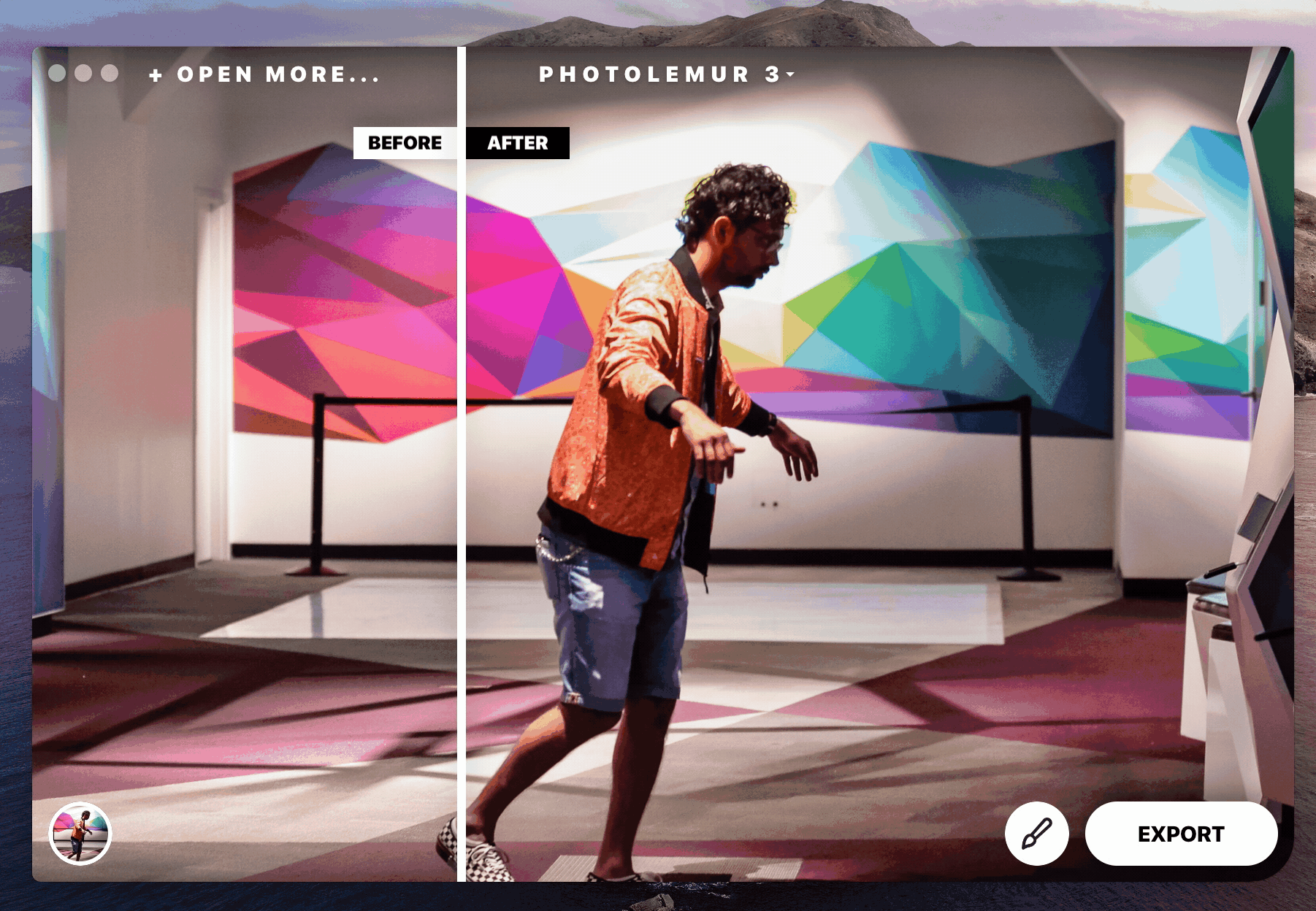
Instagram-videon koko
Instagram-videon mitat noudattavat melko pitkälti valokuville suositeltua optimaalista kokoa ja kuvasuhdetta. Asia, johon kannattaa kiinnittää huomiota, on videon pituus. Tarinoita varten voit ladata enintään 15 sekunnin pituisen videon, tavallista Instagram-postausta varten – 60 sekuntia ja IGTV- tai livevideota varten – 60 minuuttia. Tarvitset siis mitat säätävän työkalun lisäksi jonkinlaisen ohjelmiston videon leikkaamiseen. Yleensä Capton kaltaisissa hyvissä videoeditoreissa on molemmat.
Neliönmuotoiset videot
Neliönmuotoisen videon mitat eivät eroa Instagramin valokuvan koosta, vaan ne ovat 1080×1080 pikseliä. Varmista, että niissä on kuvasuhde 1:1, jotta vältyt rajaukselta.
Vaakavideot
Jos käytät vaakavideota, videon optimaaliset mitat ovat 1080×607 pikseliä. Aivan kuten valokuvien kohdalla, Instagram suosittelee käyttämään kuvasuhdetta 1,91:1 vaakasuorissa videoissa, jotka lataat tavallisiin postauksiin.
Pystysuuntaiset videot
Pystysuuntaiset tai muotokuvavideot mahdollistavat enemmän korkeutta, ja niiden suositellut mitat ovat 1080×1350 pikseliä. Kuvasuhde, joka muodostaa ihanteellisen pystyvideonäkymän, on 4:5.
Jos hallinnoit brändin Instagram-tiliä ja haluat saada aikaan ammattimaisen ulkoasun tai pidät vain siitä, että asiat pysyvät johdonmukaisina, valitse yhdenlainen videon koko ja pysy siinä. Capto voi auttaa sinua säätämään kokoja nopeasti ja varmistamaan, ettei videosi menetä laatua.
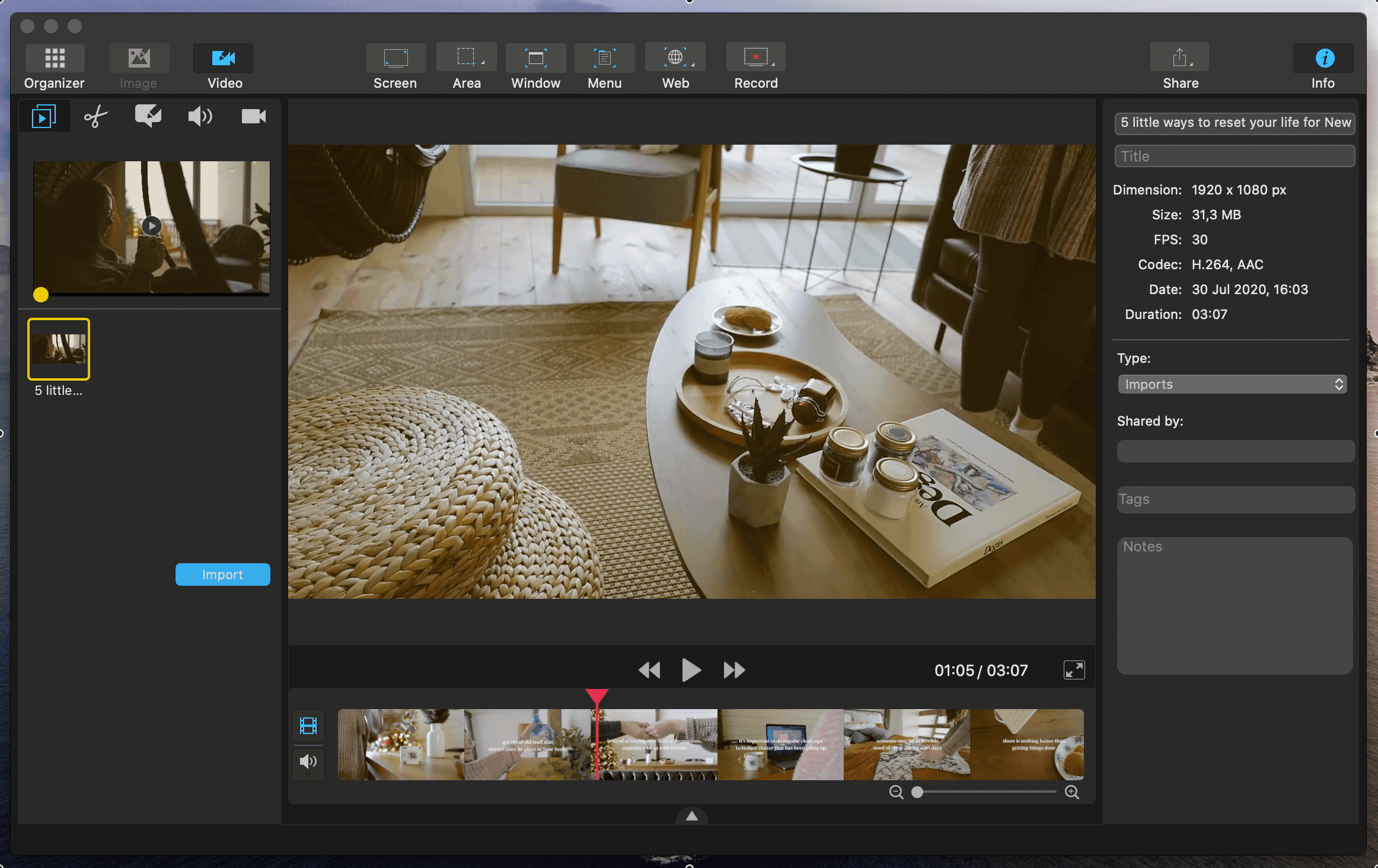
Tässä kerrotaan, miten voit käyttää Captoa Instagram-videon mittojen sovittamiseen:
- Asenna Capto Setappista ja käynnistä se
- Navigoi videovälilehdelle > Tuo
- Klikkaa sakset-kuvaketta ja sen jälkeen rajauskuvaketta
- Määritä leveys ja korkeus Instagramin vaatimusten mukaan ja paina rajausta.
Capto korvaa automaattisesti alkuperäisen videon rajatulla videolla Macissa.
IGTV Instagram-kuva & videon koko
Ns. Instagramin YouTube, IGTV on loistava ominaisuus pitkän videosisällön jakamiseen. Konserttien suoratoistoista nettitreeneihin ja opetusohjelmiin, taivas on rajana. IGTV-videoita Instagramissa julkaistaessa on otettava huomioon kaksi asiaa:
- IGTV-videon mitat
- Kannen kuvan koko ja kuvasuhde.
Voit ladata IGTV:hen sekä vaaka- että pystysuuntaisia videoita. Jos valitset perinteisen pystyvideon, suositeltu kuvasuhde on 9:16 ja koon tulisi olla 1080×1920 pikseliä. Vaakavideolle se on 16:8 ja 1920×1080 pikseliä vastaavasti. IGTV-syötteessäsi näkyvän kansikuvan pitäisi olla 420×654 pikseliä ja sen kuvasuhteen pitäisi olla 1:1,55.
Instagramin profiilikuvan mitat
Joillain ihmisillä on tapana jättää huomiotta mitat profiilin päälle ilmestyvän pikkuruisen kuvan osalta. Tämä voi olla suuri virhe. Vaikka Instagram on mobiililaitteille suunnattu alusta, monilla ihmisillä on tapana selata Instagramia Mac-tietokoneella – erityisesti työn vuoksi. Siksi Instagram on viime kuukausina laajentanut verkkoversion toiminnallisuutta.
Jos siis käytät matalan resoluution profiilikuvaa, joka näyttää hyvältä puhelimessa, se saattaa olla täydellinen epäonnistuminen verkossa. Instagram suosittelee profiilikuvalle vähintään 110×110 pikseliä, mutta optimaalinen koko on 180×180 pikseliä.
Sivumennen sanoen, jos rakastat asioiden hoitamista Macilla, sitä varten on oma Instagram-sovellus. Sen nimi on Uplet. Minimalistinen ja helppokäyttöinen Uplet mahdollistaa sisällön massalataamisen Instagramiin suoraan Macin työpöydältä. Valitettavasti Instagramin verkkoversio ei anna sinun lähettää kuvia, joten tämä sovellus on ainoa ratkaisu.
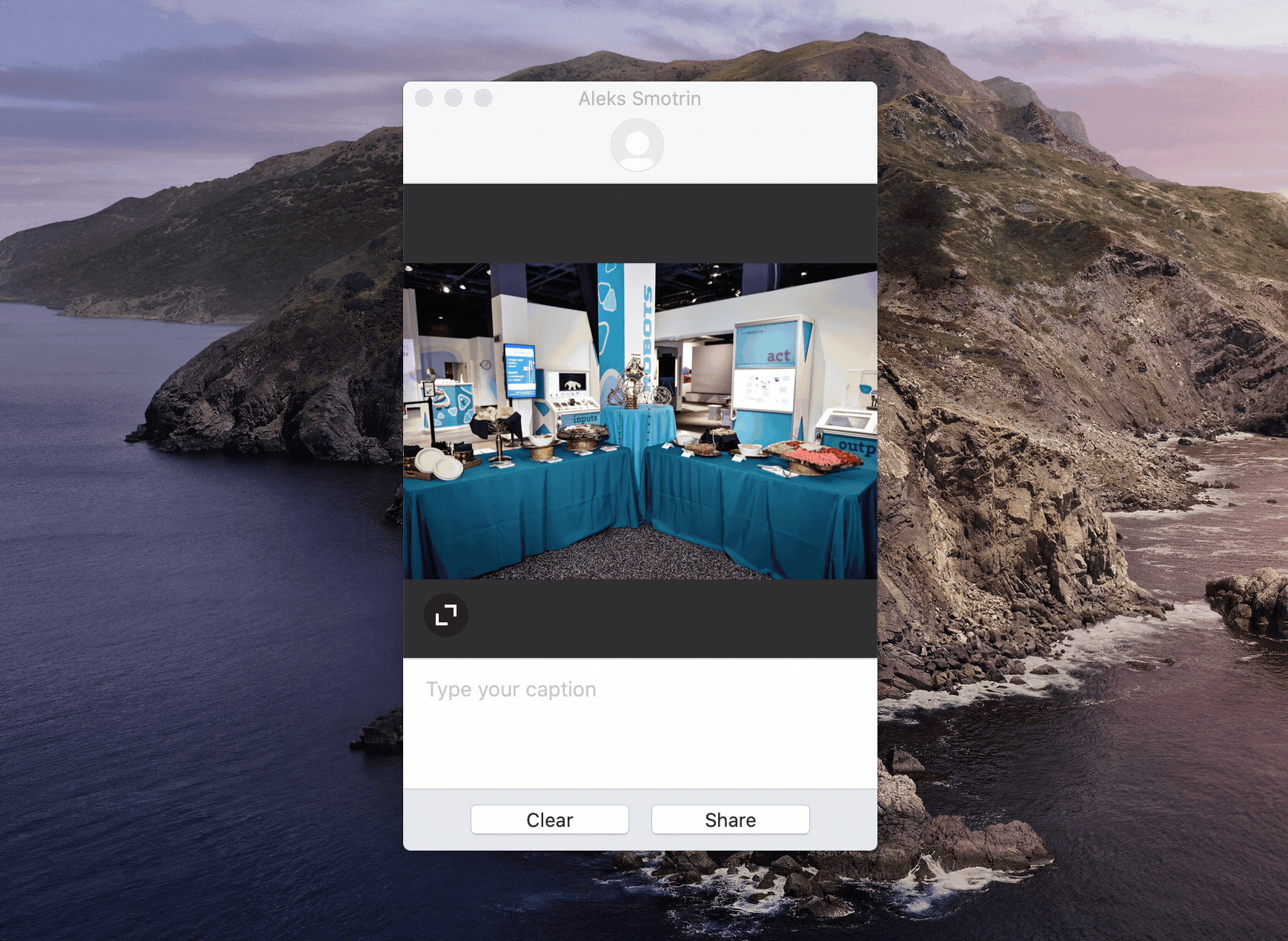
Sivumennen sanoen, jos tykkäät tehdä asioita Macilla, sitä varten on oma Instagram-sovellus. Sen nimi on Grids. Vaikka Instagramin web-versio on hyvin rajallinen eikä siinä ole kaikkia ominaisuuksia, joita saat mobiilissa, Grids täyttää aukot. Tämän Macille tarkoitetun täysimittaisen Instagram-sovelluksen avulla voit ladata kuvia/videoita, julkaista tarinoita, lähettää suoria viestejä, vaihtaa tilien välillä ja paljon muuta.
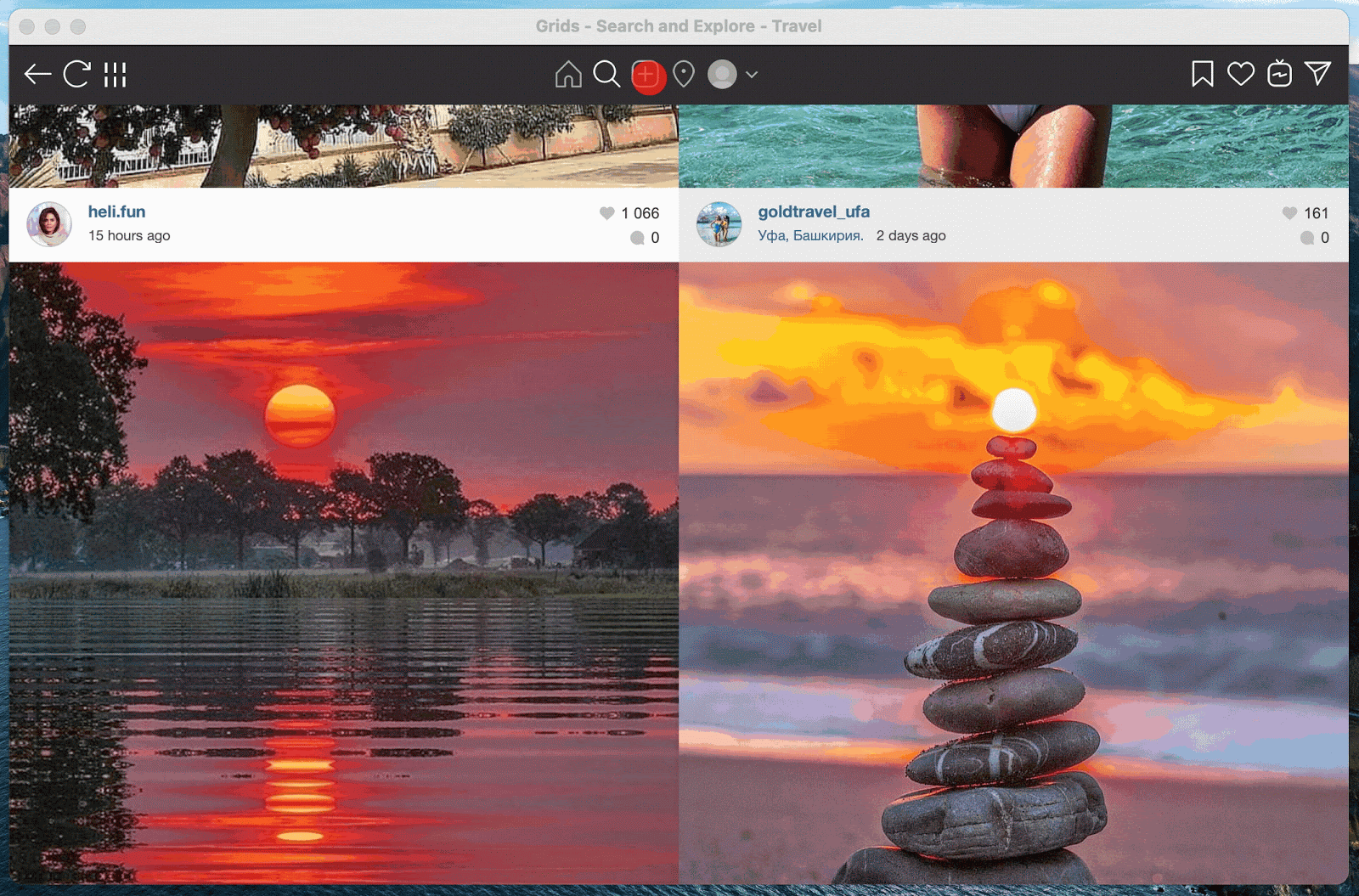
Tämä on hyvä, jos teet kaiken kuva- ja videomuokkauksen Macilla etkä halua siirtää sisältöä puhelimeesi julkaisua varten. Jotkut tosin kaipaavat suodattimia ja muokkausmahdollisuuksia. Jos siis haluat pitäytyä perinteisessä mobiilipostaamisessa, hanki AnyTrans, sovellus, joka voi synkronoida kaiken sisältösi Macin ja mobiililaitteiden välillä – ilman minkäänlaista resoluution tai laadun menetystä.
Miten optimoida valokuva ja video Instagramin mittojen mukaisiksi
Pakaten kaiken yksinkertaiseen työnkulkuun, tässä ovat kaikki työkalut, jotka sinun kannattaa pitää käsillä, jotta voit aina sovittaa Instagramin mitat valokuville, videoille, tarinoille ja kaikelle julkaisemallesi:
-
Tallenna esiasetukset erityyppisille Instagram-julkaisuille PhotoBulkin avulla. Käytä sitä, kun haluat muuttaa kuvien kokoa erissä yhdellä napsautuksella.
-
Säädä videon kokoa – ja muokkaa videota helposti lisäämällä voiceoveria, huomautuksia ja muuta – Capto videoeditorilla.
-
Poista ei-toivotut kohteet valokuvista TouchRetouchilla. Tämä on loistava tapa kiertää sisällön rajaaminen.
-
Paranna valokuvan laatua. Jos kuvan resoluutio on hyvä, mutta et silti ole tyytyväinen laatuun, käytä Photolemur-parannusohjelmaa.
-
Pakkaa kuvat Squashilla. Näin vältät sen, että Instagram alentaa korkearesoluutioisten valokuvien laatua.
-
Postita Instagramiin Macista Upletilla, jotta sisältö ei siirry.
-
Käytä AnyTransia siirtääksesi valokuvia tai videoita sinne, missä niitä tarvitset. Tämä on hyödyllistä, jos sinulla on kuva iPhonessa ja haluat muokata sitä Mac-sovelluksella tai päinvastoin.
Kaikki nämä loistavat työkalut ovat käytettävissä 7 päivän ajan ilmaiseksi Setapp-jäsenyyden yhteydessä. Setapp on periaatteessa Mac App Store oikein tehtynä – kuratoitu paketti yli 200 sovellusta, joita voit käyttää yhdestä paikasta. Kokeilujakson jälkeen Setappin all-access-passi maksaa 9,99 dollaria kuukaudessa (mikä on paljon vähemmän kuin mainittujen apuohjelmien hinta yhteensä). Kokeile – Setapp voi olla loistava strateginen työkalupakki laadukkaan Instagram-sisällön valmisteluun.
